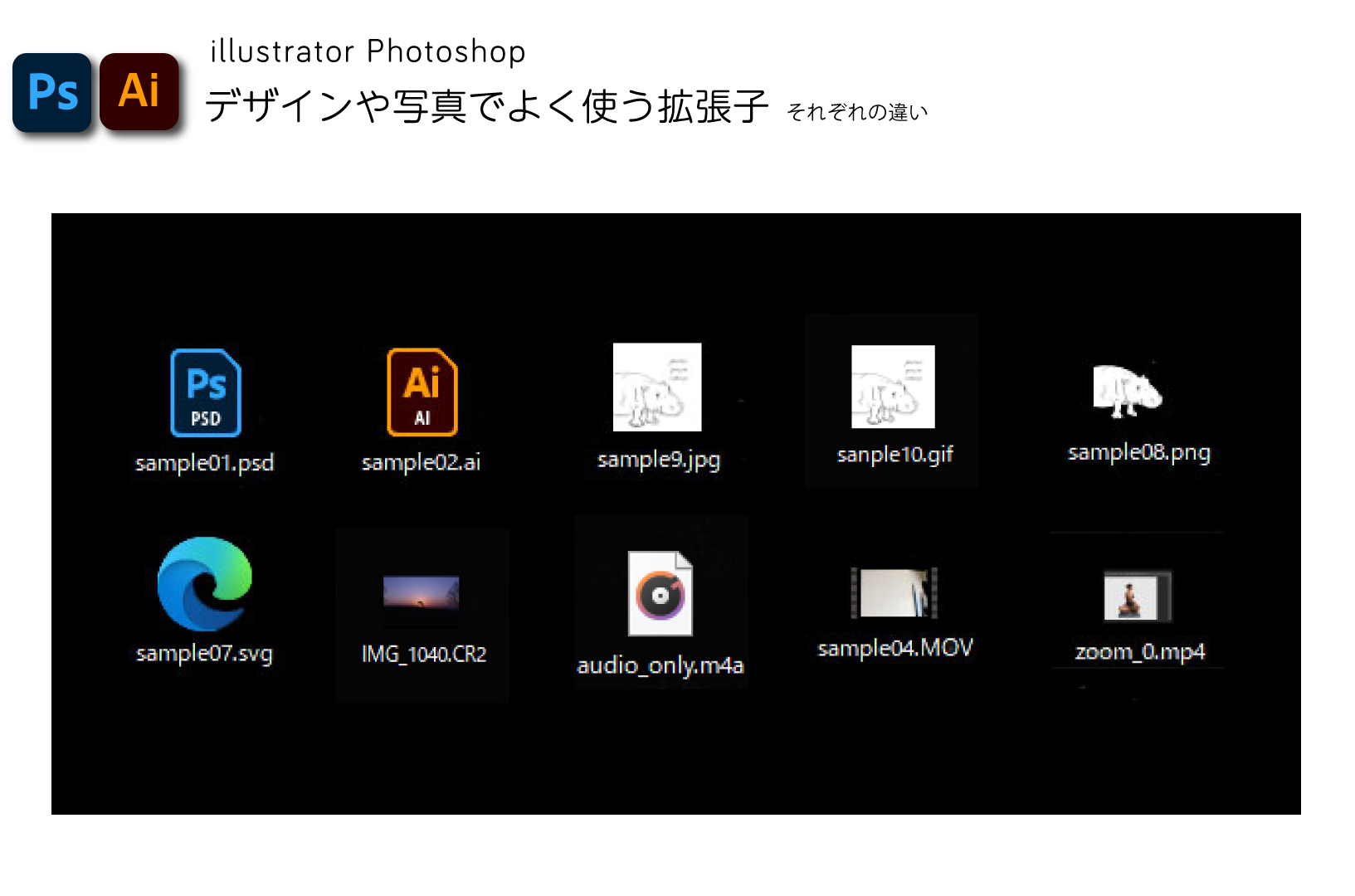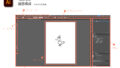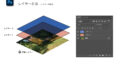web画像やデザインでよく使う拡張子の解説をしていきます。

今日は拡張子について勉強していくよ。拡張子はそれぞれたくさんあるけど、デザインで必要な拡張子は少ししかないよ。
そもそも拡張子って何?
拡張子とは、データー名のあとの .(コロン) 以降の英字の文字列のことを言います。これはパソコンがそれぞれのデータを読み込むときに認識される為のものです。ですので、勝手に変更したりするとデータが壊れる場合があります。windowsでは表示されてない設定がデフォルトですので、表示設定をしましょう。
デザインで使われる拡張子について
デザインで主に使うのは、Photoshopの.psdとillustratorの.ai、.jpg(jpegで表記も可)、.png、.gifになります。まずは.psdと.aiについて解説します。(データをやり取りするときに使う.zipやこれもよく使う.pdfについては別記事にて紹介します)
Photoshopの.psdとPhotoshopで開ける拡張子
.psdはPhotoshopの拡張子です。基本的には保存をかけると.psdになります。Photoshopはjpg、png、gif画像を開くことができます。ただしjpg、png、画像をPhotoshopでひらいて保存をしても、jpgのまま保存される場合があるのでご注意ください。その場合はメニューから別名で保存をしましょう。
Photoshop以外でも開ける.psd
.psdはPhotoshop以外のアプリケーションで開くことが可能です。LIVE2DなどVtuber向けの作成ソフトでもレイヤー機能を保持したまま読み込みが可能です。そのほかのペイントソフトなどでも開くことが可能です。
illustratorでの拡張子
.aiはillustratorの拡張子です。illustratorではメニューから配置という方法でjpgやpng、gifなどの画像データを読み込むことが可能です。リンクパネルでリンクされている画像のデータを管理できます。svgデータをそのまま保存して使うことはweb画像などでも特殊な場合になります。
web画像やデザインで使われる拡張子について
jpgについて

jpgは広く写真や画像に主に使われる拡張子です。
pngのように透過情報を入れ込むことはできません。透明な背景でも白く塗りつぶされます。データ形式の容量は画面サイズによって変わります。色数が多い作品の保存に向いている形式です。pngよりデータが軽いので、透過情報が必要ない場合はjpgを利用するのが良いでしょう。
pngについて
pngの特徴は、なんといっても透過情報を入れ込むことができる点です。
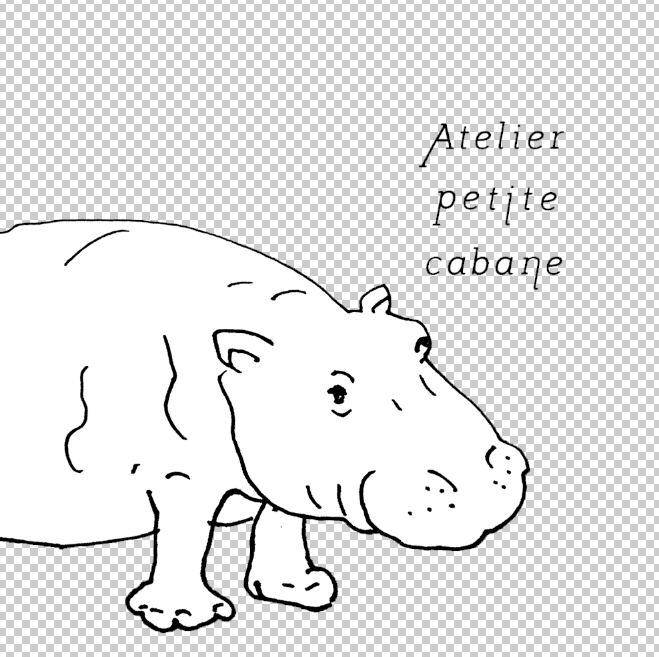
約1677万色を表現出来る画像形式で、人物の切り抜きにPhotoshopやillustratorで作成した背景を合成したりできます。Photoshopのキャンバス上ではこのように切りぬかれた背景はグレーのマス目として表現されます。またLINEスタンプ作成はpng画像になります。
png8とpng24について
png8はGIFと同じように256色で表現される形式です。透過も出来て容量も軽いので、PNG8もGIFように色数の少ないデータを書き出す際に向いていますが、基本的にはpng24を使いましょう。
GIFについて
GIFとは画像データのファイル形式で、256色で表現されます。画像データを圧縮して保存できます。
また、簡易的なアニメーションを作成できます。風景などあまり細かな画像には向いていません。クリックいらずでループ再生が可能なので、訴求力はあるかと思います。
写真でよく使われる拡張子について
RAWデータとは、「RAW=生」のデータの意味であり、画像が本来持つ情報を全て残したままの画像フォーマットになります。jpegよりもデータ容量が大きく、その分たくさんの情報を保持しています。
RAWの拡張子はカメラメーカーによって異なります。また、同じメーカーでもカメラの機種によって拡張子は異なります。主要なカメラメーカーのRAW拡張子は以下のようになっています。
- SONY「.ARW」
- キヤノン「.CR3」「.CR2」「.CRW」「.TIF」
- ニコン「.NEF」「.NRW」
- 富士フィルム「.RAF」
- オリンパス「.ORF」
RAWデータは必ずメニューから画像を開く、を選択してください。そうするとPhotoshopでcamera RAWというアプリケーションが開かれます。
RAWデータでの写真加工について
Photoshopでは、RAWデータを開くと画質を落とさずにCamera Rowというアプリケーションが起動しして、右のパネルで露光量やホワイトバランスなどを調整できます。自動補正もついていますので、初心者の方は一度自動補正から細かな設定に入っていくのが良いでしょう。下の写真は丘が真っ暗で印象的な写真ですが、丘の草や自然の漢字をRAWデータ内で保持されています。どのように写真が変わるか、見てみましょう。
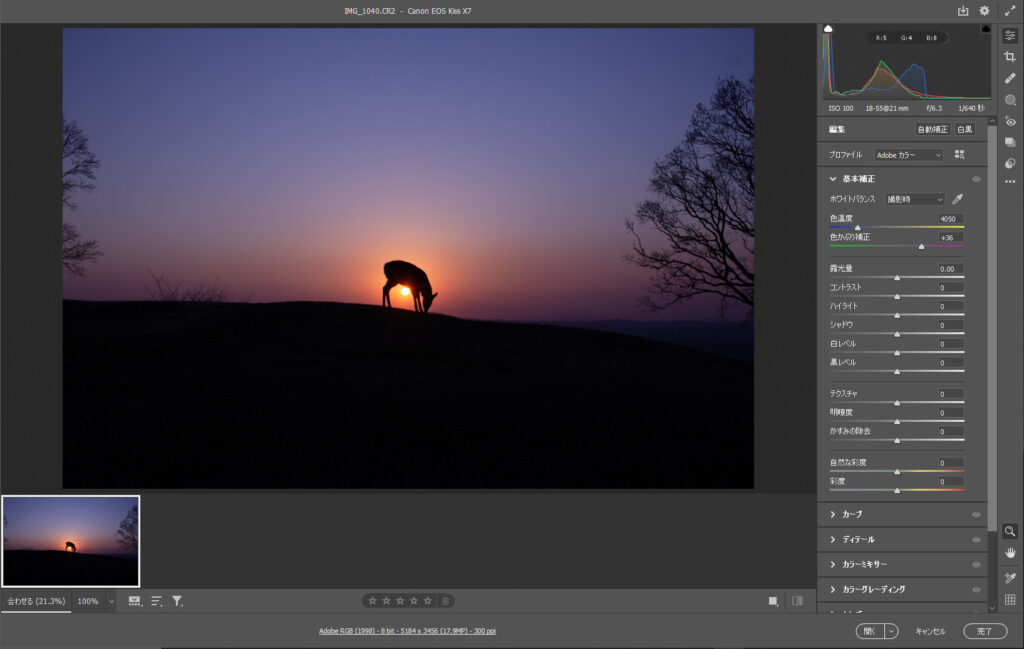
右のパネルで自動補正をかけた写真がこちらです。
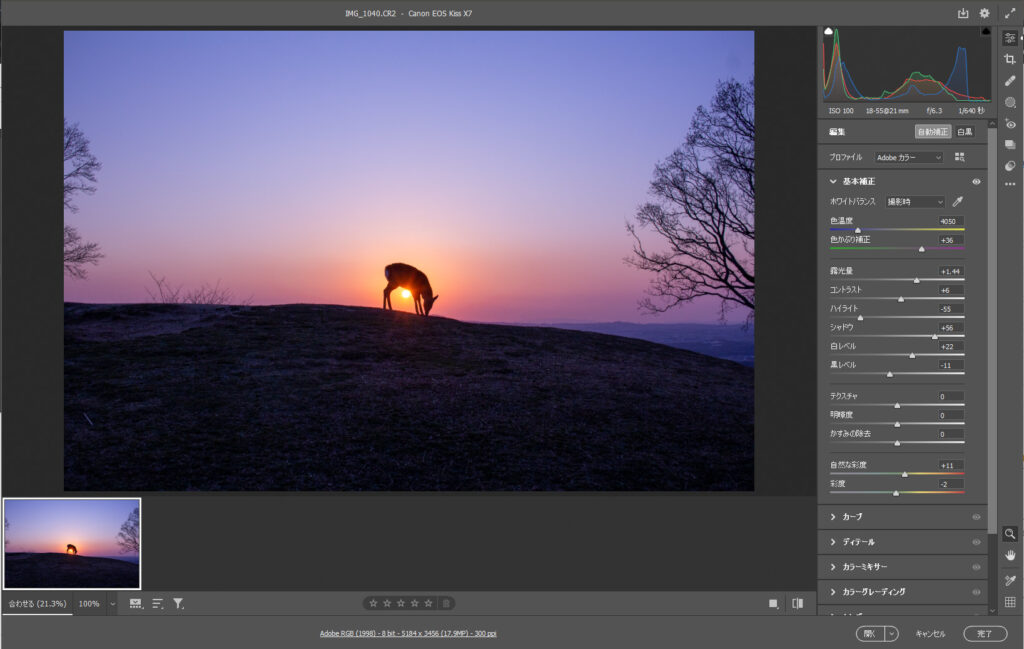
ご覧通り、真っ黒な丘の草木の表情が出てきました。これだけでもRAWデータの写真加工の価値は高いでしょう。ただしrawデータはjpgなどに比べデータ容量が大きいので、カメラによっては撮影できる枚数が減る可能性があります。またどのような仕上がりにしたいかは、ご自身で決めていきましょう。
camera RAWの細かい設定など、詳しい解説は別記事で解説します。写真の仕上がりはお好みですので、真っ暗な丘やハレーションを起こしている夕焼けの美しさのものがよいか、丘の芝生が見えているほうかどちらがよいか、判断していきます。露光量やコントラスト、シャドウ(暗い部分の設定)など細かに加工が可能です。
.zipって何?
zipファイルとは、フォルダごと圧縮してメールやクラウドで保存できる形式のことです。右クリックで圧縮とあり、圧縮をすると.zipとフォルダが表示されます。zipファイルは必ずフォルダごと圧縮され、メールで送った相手が解凍すると圧縮したフォルダが開けるようになります。圧縮の拡張子はほかにもあります。とくに圧縮はzipが主流と言えるでしょう。Photoshopやillustratorのデータは、そのままメールなどで送ってしまうとデータが壊れてしまうこともあるため、誰かに渡したいときはフォルダごとzip形式に圧縮して送りましょう。データが多かったりデータサイズが大きいと、zipで圧縮してもメールで送れないこともありますが、その際はzipファイルにしてファイヤーストレージなどのアップローダーで送ることをおススメします。
動画や音声で使われる拡張子
動画や音声で使われる拡張子は以下の通りです。
動画の拡張子
動画や音声データの拡張子は以下のとおりです。それぞれ特徴があります。
| MP4(.mp4) | 多くの動画プラットフォームで再生できる・容量の大きい動画を圧縮することに向いている |
| AVI(.avi) | Windowsでの動画の編集や再生に向いている |
| MOV(.mov) | Macでもwindowsでも使用できる |
音声での拡張子
音声での拡張子は以下になります。
| WAVE | .wave | ウェーブやワブなどと呼ばれている 非圧縮ファイルのため、データサイズは重い大きい |
| AIFF | .aif | エーアイエフエフ、アイフなどと呼ばれている 一度圧縮(変換)すると、元に戻せない非可逆圧縮のファイル形式 |
| MP3 | .mp3 | データサイズは、原音の約10分の1曲数を多く入れたい方におすすめ CDとほぼ同じ音質 |
| AAC | .aac .mp4 | データサイズは、原音の約10分の1 一度圧縮(変換)すると、元に戻せない非可逆圧縮のファイル形式 |

音声の拡張子は、mp3がおすすめだよ。データサイズも多くないから、使いやすいよ。
まとめ
みなさんいかがでしたか?拡張子はたくさんありますが、クリエイティブ系で覚えるのは上記で十分です。データ容量の設定などは重要になってきますので、別記事でご紹介したいと思います。

デザインで覚える拡張子はそんなに多くないよ。補足で動画や音声データの拡張子を覚えておくと、動画編集にも使えるので覚えていて損はないかな。
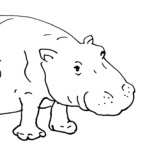
データ容量などは細かい設定が必要なことを覚えておくことにするよ。次回はPhotoshopのcamera raw 設定やRAWデータの細かい写真加工を覚えたいな。
よくわからなかった!詳しく知りたい!操作方法がわからない!という方は、アトリエプティカバニのレッスンをお申込みください。
マンツーマンのオンラインで画面共有しながら実際に操作して覚える、特別レッスンでです。
アトリエプティカバニでは、オンラインのマンツーマンでデザインや写真加工が学べます。
思ったような写真加工がうまくいかない!よくわからなかった!詳しく知りたい!操作方法がわからない!という方は、アトリエプティカバニのレッスンをお申込みください。
マンツーマンのオンライン画面を共有しながら実際に操作して覚える、特別レッスンです。
illustratorとの連携方法など詳しく知りたい部分があれば、オンラインレッスンがおすすめです。
基本的に1時間3000円となります。
1時間お得な6時間パック1万5千円もございます。たいていの方は6時間でデザインや写真加工を習得される生徒様が多いです。
まったくの初心者の方から、上級者までレッスンが可能です。
今まで100名ほど生徒様に教えてきましたが、たいてい6時間あればデザインや写真加工・デッサンなどをやりたいことができるようになった方ばかりです。レッスン受講者の中では、未経験からプロのデザイナーになった方や、デッサンの美大受験で志望校の美大に合格した生徒様もいます。マンツーマンレッスンですので、illustratorやPhotoshop、デッサンやイラストなどを学びに学校へ行くよりも習得がかなり早いです。
お申込みや見積り・お問い合わせはページ上部のお問い合わせからメッセージをお願いします。